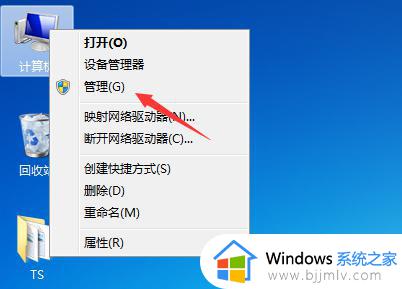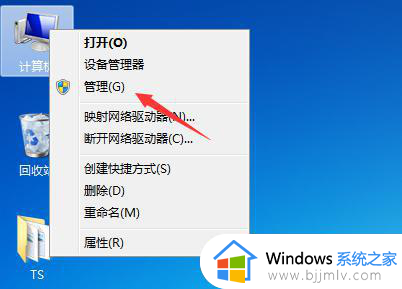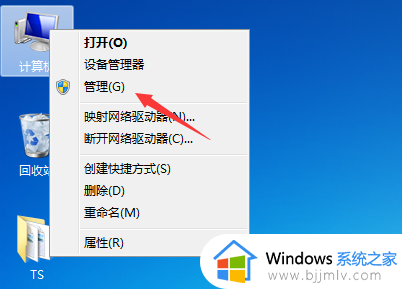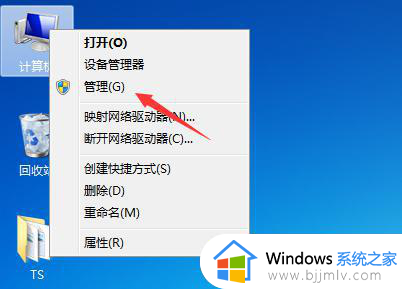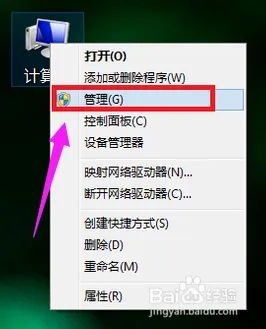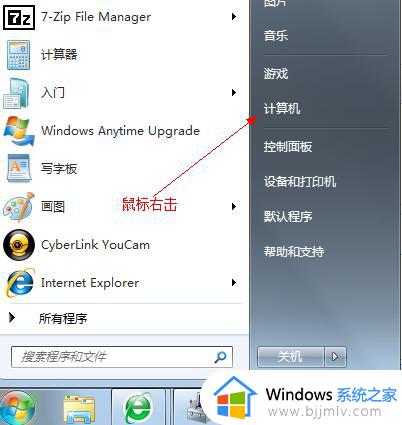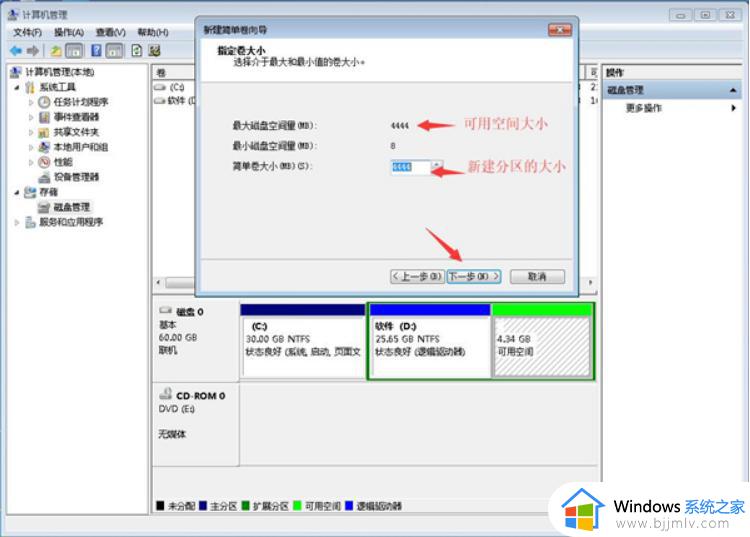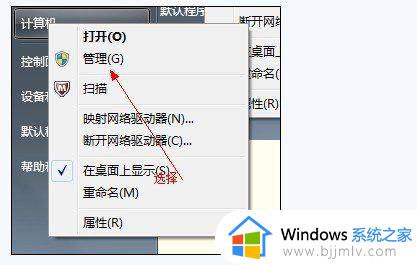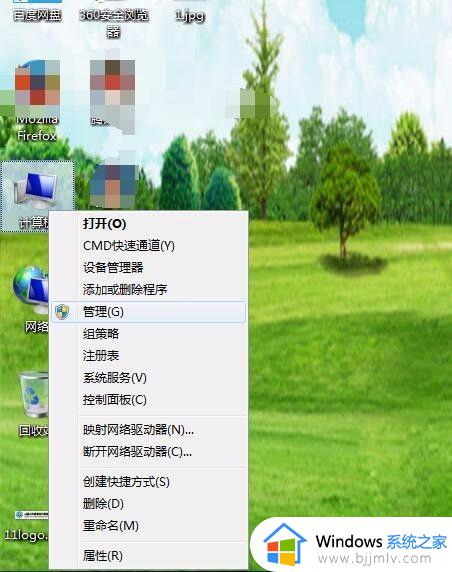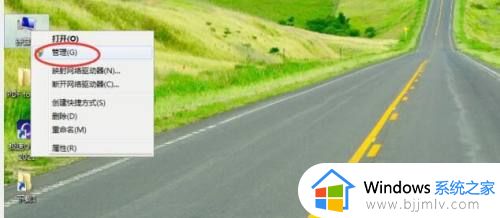win7硬盘分区怎么合并一个 win7怎样把硬盘分区合并成一个
更新时间:2023-06-12 10:17:22作者:qiaoyun
在win7系统中,可能会有多个硬盘分区,为了让硬盘分区能够有更大的容量,很多人就会对其进行合并,比如近日有win7系统用户想知道硬盘分区怎么合并一个,可以进入计算机管理的磁盘管理来进行操作,接下来小编就给大家讲述一下win7把硬盘分区合并成一个的详细方法吧。
方法如下:
1、桌面鼠标右键单击计算机选择管理。
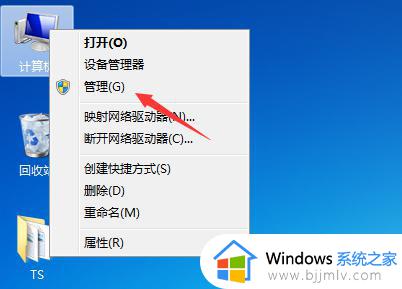
2、进入管理磁盘界面,点击磁盘管理选项。
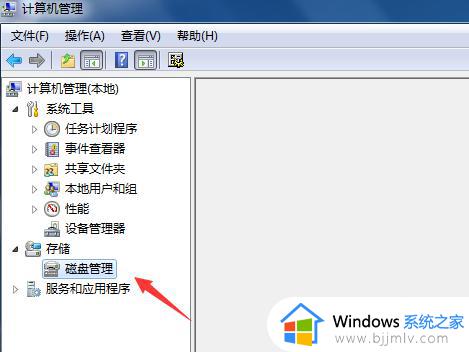
3、右键单击要合并的磁盘,选择删除卷。
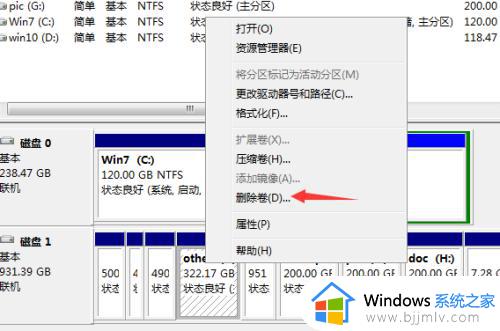
4、系统提示删除风险,点击确定即可。
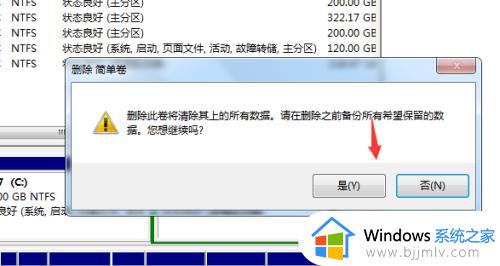
5、删除成功继续合并分区,右键单击C盘选择扩展卷。
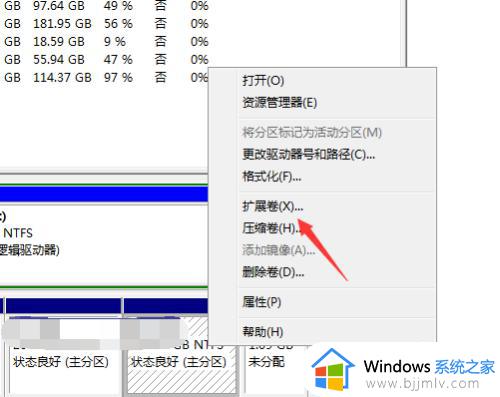
6、选择你要合并的分区,点击下一步。
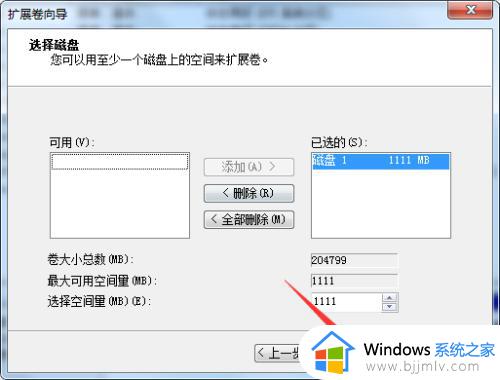
7、合并完成,点击完成按钮。
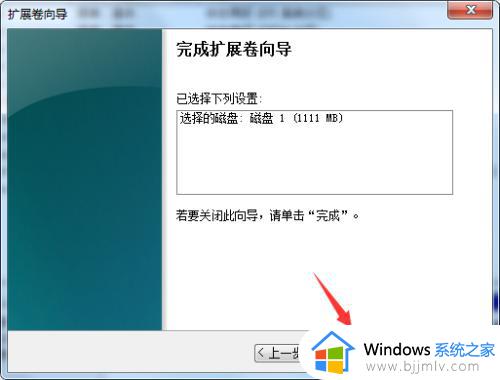
以上给大家介绍的就是win7怎样把硬盘分区合并成一个的详细内容,大家有需要的话可以参考上述方法步骤来进行操作就可以了。